Dato che sono più impegnato di una gamba romana, e anche perché voglio tornare un po' alle basi ( BPT ), oggi farò qualcosa di molto semplice, ma una di quelle cose che qualcuno non sa mai come fare, o che non si può nemmeno fare: aggiungere un pulsante per facilitare la visualizzazione del nostro blog da parte dei nostri lettori nei loro lettori di feed .
I feed sono file che compilano automaticamente e in modo strutturato le informazioni essenziali di un sito web con pubblicazioni regolari. Questa standardizzazione ci aiuta poi a poter leggere tali informazioni con applicazioni sviluppate a questo scopo, e con queste applicazioni, ciò che otteniamo è la possibilità di "scansionare" rapidamente il contenuto di tutti i blog che ci interessano.
Se il nostro blog è nel feed reader di qualcuno, quest'ultimo vedrà i nostri titoli ogni volta che lo consulta, da qui l'importanza di semplificare l'aggiunta al suo lettore. Scopri di più su cos'è un feed .
Uno degli strumenti di lettura dei feed più popolari al momento (anche se non l'unico) è Feedly . Dato che la loro pagina include uno strumento che fornisce il codice necessario per aggiungere i pulsanti di iscrizione, lo seguiremo, poiché sarà l'opzione più semplice.
Se accediamo alla loro pagina dei gadget www.feedly.com/factory.html , troveremo quanto segue:
Passaggio 1: seleziona il tuo design
Tra tutti quelli che vedi, clicca sul pulsante più adatto al tuo blog. Per prima cosa, valuta se posizionarlo nella barra laterale o integrarlo con altri pulsanti social in modo che dimensioni e colore siano ottimali.
Passaggio 2: inserisci l'indirizzo del tuo feed
Ogni piattaforma ha il suo formato per l'indirizzo. Su Blogger, è esattamente come vedi nello screenshot precedente. Nell'esempio, dovrai sostituire la parola "NOME" con il nome del tuo blog.
Se hai un dominio personalizzato, dovrai sostituire "www.NOME.blogspot.com" con il tuo dominio.
Passaggio 3: copia e incolla il codice HTML
Ciò che apparirà sarà il codice che dovrai copiare e incollare.
Se il pulsante è per la barra laterale, vai su Design e, nel blocco della barra laterale, clicca su Aggiungi gadget . Quindi scegli il tipo HTML/JavaScript e, una volta aperta la casella corrispondente, copia il codice. Salva e il gioco è fatto.
Se, invece, vuoi inserirlo in fondo a ogni post (insieme ad altri pulsanti social che potresti avere... o no), allora il percorso sarà Template , Modifica HTML ... e qui ognuno avrà una posizione diversa nel template in cui inserirlo. La cosa più normale è che si trovi all'interno del div con classe post-footer o all'interno di alcuni dei suoi figli post-footer-line -X . Nota che nel template questi codici appaiono due volte, una nella parte desktop del template e una nella parte mobile. Se non sei sicuro, inseriscili in entrambe.
E con questo, avrai un pulsante che permetterà ai tuoi lettori di seguire i tuoi articoli tramite Feedly. Un pulsante come questo:

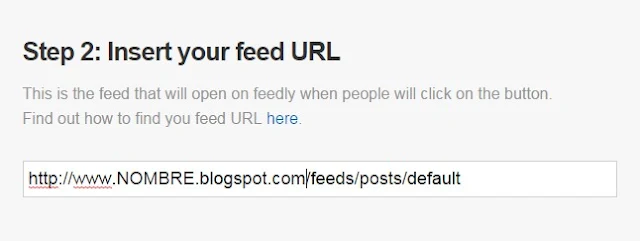
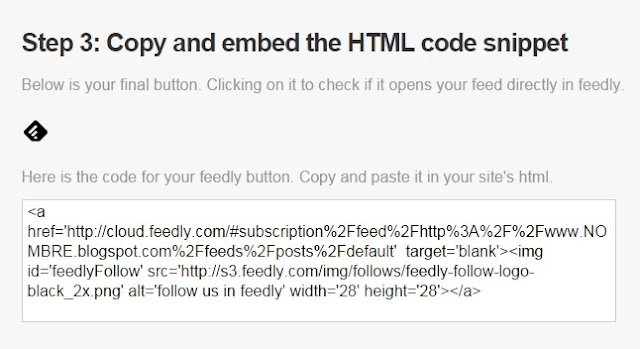

Commenti
Posta un commento